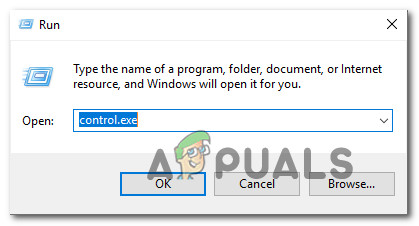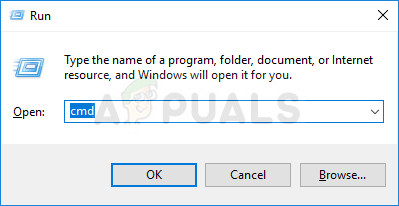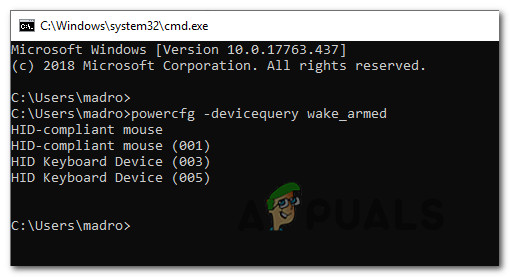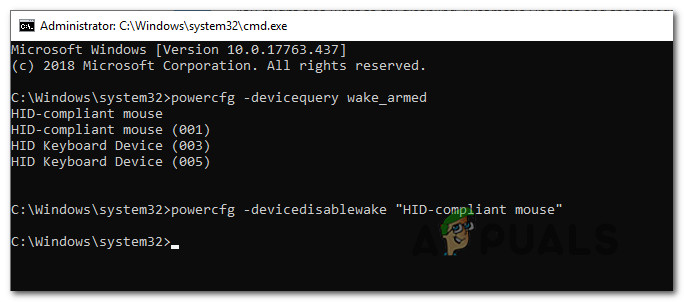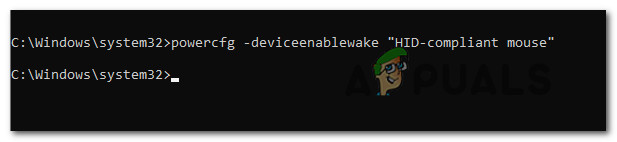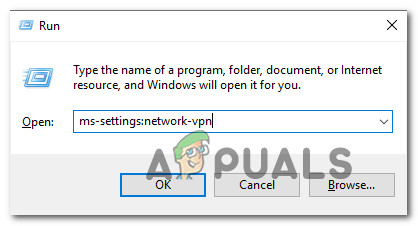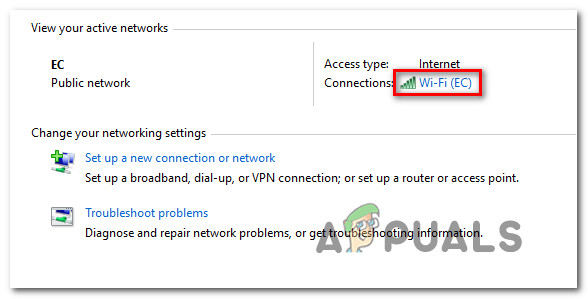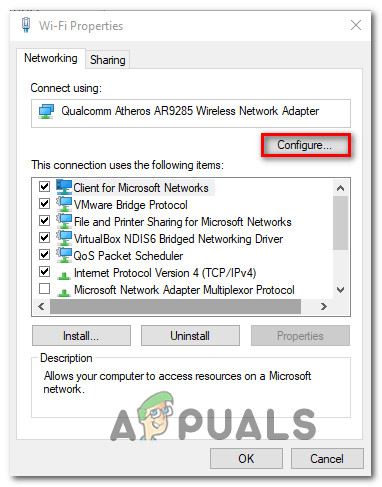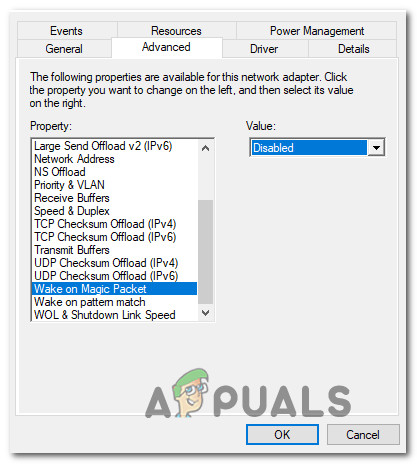பல விண்டோஸ் பயனர்கள் தங்கள் கணினி திடீரென தூக்கத்திலிருந்து எழுந்திருப்பதாக வெளிப்படையான தூண்டுதல் இல்லாமல் தெரிவிக்கின்றனர். விண்டோஸ் 8 மற்றும் விண்டோஸ் 10 இல் பரவலாக வேறுபட்ட பிசி உள்ளமைவுகளுடன் இந்த சிக்கல் அடிக்கடி தெரிவிக்கப்படுகிறது. இது மாறிவிட்டால், இந்த குறிப்பிட்ட சிக்கலைக் கொண்ட ஏராளமான நபர்கள் உள்ளனர் மற்றும் பயனர் நிலுவையில் உள்ள விண்டோஸ் புதுப்பிப்பை நிறுவிய பின் பெரும்பாலான நேரங்களில் இந்த பிரச்சினை ஏற்படும் என்று தெரிவிக்கப்படுகிறது.

கணினி ஸ்லீப் பயன்முறையில் இருக்காது
பிசி தூக்கத்திலிருந்து எழுந்திருக்க என்ன காரணம்?
இந்த குறிப்பிட்ட சிக்கலை தீர்க்க பல்வேறு பயனர் அறிக்கைகள் மற்றும் பழுதுபார்க்கும் உத்திகளைப் பார்த்து இந்த குறிப்பிட்ட சிக்கலை நாங்கள் ஆராய்ந்தோம். எங்கள் விசாரணைகளின் அடிப்படையில், இந்த குறிப்பிட்ட சிக்கலை ஏற்படுத்தக்கூடிய பலவிதமான குற்றவாளிகள் உள்ளனர்:
- வேக் டைமர்கள் இயக்கப்பட்டன - உங்கள் தூக்கம் அல்லது உறக்கநிலை அமர்வுகளை சீர்குலைக்க முக்கியமான வேக் டைமர்கள் அனுமதிக்கப்பட்டால் இந்த சிக்கல் ஏற்படலாம். இந்த சூழ்நிலை பொருந்தினால், உங்கள் பவர் விருப்பங்கள் மெனுவிலிருந்து விழிப்பு நேரங்களை முடக்குவதன் மூலம் சிக்கலை தீர்க்கலாம்.
- பிணைய அடாப்டர் உங்கள் கணினியை தூக்கத்திலிருந்து எழுப்புகிறது - நீங்கள் கம்பி இணைப்பைப் பயன்படுத்துகிறீர்கள் என்றால், உங்கள் கணினியை தூக்கத்திலிருந்து எழுப்புவதற்கு உங்கள் நெட்வொர்க் அடாப்டர் தான் குற்றவாளி. இந்த சூழ்நிலை பொருந்தினால், உங்கள் பவர் மேனேஜ்மென்ட் தாவலை அணுகுவதன் மூலமும், பிணைய அடாப்டரை உங்கள் கணினியை எழுப்பவிடாமல் அனுமதிப்பதன் மூலமும் சிக்கலைத் தீர்க்கலாம்.
- ஒரு வட்டு Defragmenter திட்டமிடப்பட்ட பணி உங்கள் கணினியை எழுப்புகிறது - இந்த சிக்கலைத் தூண்டக்கூடிய மற்றொரு சாத்தியமான குற்றவாளி ஒரு தானியங்கி வட்டு டிஃப்ராக்மென்டர் பணி. இந்த வழக்கில், வட்டு டிஃப்ராக்மென்டர் மெனுவிலிருந்து தானியங்கு பணியை முடக்குவதன் மூலம் சிக்கலை நீங்கள் தீர்க்கலாம்.
- இணைக்கப்பட்ட சாதனம் கணினியை எழுப்புகிறது - இந்த குறிப்பிட்ட சிக்கலுக்கு மவுஸ் மற்றும் வயர்லெஸ் விசைப்பலகைகள் பெரும்பாலும் காரணமாகின்றன. இதுதான் திடீரென விழித்திருக்கும் காலங்களுக்கு காரணமாக இருந்தால், சிக்கலை ஏற்படுத்தும் சாதனத்தை அடையாளம் கண்டு கட்டுப்படுத்துவதன் மூலம் சிக்கலை நீங்கள் தீர்க்கலாம்.
- மேஜிக் பாக்கெட்டில் எழுந்திருங்கள் மற்றும் பேட்டர்ன் போட்டியில் எழுந்திருங்கள் - இரண்டு நெட்வொர்க் அடாப்டர் பண்புகள் உள்ளன (வேக் ஆன் மேஜிக் பாக்கெட் மற்றும் வேக் ஆன் பேட்டர்ன் மேட்ச்) இந்த குறிப்பிட்ட சிக்கலைத் தூண்டும். இந்த வழக்கில், உங்கள் நெட்வொர்க் மற்றும் பகிர்வு மைய அமைப்புகளைப் பார்வையிடலாம் மற்றும் தூக்க வரிசையை பாதிக்காத இரண்டு பண்புகளையும் முடக்கலாம்.
இதே சிக்கலைத் தீர்க்க நீங்கள் தற்போது சிரமப்படுகிறீர்களானால், இந்த கட்டுரை உங்களுக்கு சில சிக்கல் தீர்க்கும் யோசனைகளைத் தரும். கீழே, இதேபோன்ற சூழ்நிலையில் உள்ள பிற பயனர்கள் சிக்கலை சரிசெய்ய வெற்றிகரமாக பயன்படுத்திய முறைகளின் தொகுப்பைக் காண்பீர்கள் மற்றும் வெளிப்படையான தூண்டுதல் இல்லாமல் தங்கள் கணினிகள் தூக்கத்திலிருந்து எழுந்திருப்பதைத் தடுக்கின்றன.
முறை 1: வேக் டைமர்களை முடக்குதல்
சில பாதிக்கப்பட்ட பயனர்கள் மேம்பட்ட ஸ்லீப் விருப்பங்களிலிருந்து வேக் டைமர்களை முடக்கிய பின்னர் சிக்கலைத் தீர்க்க முடிந்தது என்று தெரிவித்துள்ளனர். விழித்தெழு நேரமானது பி.சி.யை தூக்கம் அல்லது உறக்கநிலை பயன்முறையிலிருந்து (ஒரு குறிப்பிட்ட நேரத்தில்) எழுப்புகிறது.
இயல்பாக, ஒரு பிசி அனுமதிக்க மட்டுமே கட்டமைக்கப்பட்டுள்ளது முக்கியமான விழிப்பு நேரங்கள் தூக்கம் அல்லது உறக்கநிலை அமர்வை சீர்குலைக்க. உங்கள் இயந்திரம் தூக்கத்திலிருந்து எழுந்திருக்காது என்பதை உறுதிப்படுத்த விழிப்பு நேரங்களை முடக்குவதற்கான விரைவான வழிகாட்டி இங்கே:
- அச்சகம் விண்டோஸ் விசை + ஆர் திறக்க ஒரு ஓடு உரையாடல் பெட்டி. பின்னர், தட்டச்சு செய்க “Control.exe” அழுத்தவும் உள்ளிடவும் திறக்க கண்ட்ரோல் பேனல் .
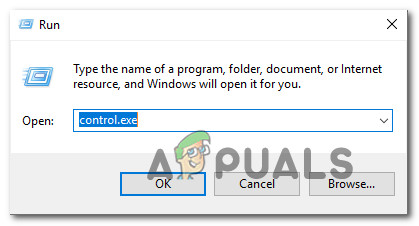
ரன் கட்டளையைப் பயன்படுத்தி கண்ட்ரோல் பேனலை அணுகும்
- உள்ளே கண்ட்ரோல் பேனல் , தேட “ சக்தி விருப்பங்கள் ”மேல்-வலது மூலையில் உள்ள தேடல் செயல்பாட்டைப் பயன்படுத்துதல்.
- உள்ளே சக்தி விருப்பங்கள் மெனு, எந்த சக்தி திட்டம் தற்போது செயலில் உள்ளது என்பதைக் கிளிக் செய்து கிளிக் செய்க திட்ட அமைப்புகளை மாற்றவும் .
குறிப்பு: நீங்கள் பல சக்தித் திட்டங்களைப் பயன்படுத்துகிறீர்கள் என்றால், நீங்கள் தீவிரமாகப் பயன்படுத்தும் அனைவருடனும் கீழே உள்ள படிகளை மீண்டும் செய்ய வேண்டும். - உள்ளே திட்ட அமைப்புகளைத் திருத்து சாளரம், கிளிக் செய்யவும் மேம்பட்ட சக்தி அமைப்புகளை மாற்றவும் .
- உள்ளே மேம்படுத்தபட்ட அமைப்புகளின் தாவல் சக்தி விருப்பங்கள் மெனு, கீழே உருட்டவும் தூங்கு மெனு மற்றும் கிடைக்கக்கூடிய அனைத்து விருப்பங்களையும் விரிவாக்க + ஐகானைக் கிளிக் செய்க.
- அடுத்து, தொடர்புடைய மெனுவை விரிவாக்குங்கள் விழித்திருக்கும் நேரங்களை அனுமதிக்கவும் இரண்டின் கீழ்தோன்றும் மெனுக்களை மாற்றவும் பேட்டரியில் மற்றும் சொருகப்பட்டுள்ளது க்கு முடக்கு.
- கிளிக் செய்க விண்ணப்பிக்கவும் தற்போதைய உள்ளமைவைச் சேமிக்க. பின்னர், உங்கள் கணினியை மறுதொடக்கம் செய்து, அடுத்த தீர்வு முடிந்ததும் உங்கள் கணினி தூங்க வைக்கவும்.

விழிப்பு நேரங்களை முடக்குகிறது
வெளிப்படையான தூண்டுதல் இல்லாமல் தூக்கத்திலிருந்து உங்கள் கணினி திடீரென எழுந்திருப்பதை நீங்கள் இன்னும் காண்கிறீர்கள் என்றால், கீழேயுள்ள அடுத்த முறைக்குச் செல்லுங்கள்.
முறை 2: பிசி எழுந்ததிலிருந்து பிணைய அடாப்டரைத் தடுக்கும்
சாதன நிர்வாகியைப் பயன்படுத்தி கணினியை எழுப்புவதற்குப் பொறுப்பான வன்பொருளை அனுமதிக்காதது இந்த குறிப்பிட்ட சிக்கலுக்கான மற்றொரு பிரபலமான தீர்வாகும். அதே துல்லியமான சிக்கலை எதிர்கொள்ளும் பல பயனர்கள் தங்கள் பிணையத்தை எழுப்பவிடாமல் தடுக்க நெட்வொர்க் அடாப்டரைத் தடுக்க சாதன மேலாளரைப் பயன்படுத்திய பின்னர் சிக்கல் சரி செய்யப்பட்டது என்று தெரிவித்தனர்.
இதை எப்படி செய்வது என்பதற்கான விரைவான வழிகாட்டி இங்கே:
- அச்சகம் விண்டோஸ் விசை + ஆர் ரன் உரையாடல் பெட்டியைத் திறக்க. பின்னர், தட்டச்சு செய்க “Devmgmt.msc” அழுத்தவும் உள்ளிடவும் திறக்க ஒரு ஓடு உரையாடல் பெட்டி.
- உள்ளே சாதனம் மேலாளர், தொடர்புடைய கீழ்தோன்றும் மெனுவை விரிவாக்குங்கள் பிணைய ஏற்பி . பின்னர், உங்கள் செயலில் உள்ள பிணைய அடாப்டரில் வலது கிளிக் செய்து தேர்வு செய்யவும் பண்புகள்.
- உள்ளே பண்புகள் உங்கள் பிணைய கட்டுப்படுத்தியின் திரை, சக்தி மேலாண்மை தாவலுக்குச் செல்லவும்.
- தொடர்புடைய பெட்டியைத் தேர்வுநீக்கவும் கணினியை எழுப்ப இந்த சாதனத்தை அனுமதிக்கவும் கிளிக் செய்யவும் சரி மாற்றங்களைச் சேமிக்க.
- உங்கள் கணினியை மறுதொடக்கம் செய்து அடுத்த தொடக்கத்தில் சிக்கல் தீர்க்கப்பட்டுள்ளதா என்று பாருங்கள்.

பிசி எழுந்திருப்பதில் இருந்து பிணைய அடாப்டரைத் தடுக்கிறது
இந்த மாற்றம் செயல்படுத்தப்பட்ட பின்னரும் கூட உங்கள் கணினி திடீரென தூக்கத்திலிருந்து எழுந்திருப்பதை நீங்கள் கவனிக்கிறீர்கள் என்றால், கீழே உள்ள அடுத்த முறைக்கு கீழே செல்லுங்கள்.
முறை 3: வட்டு டிஃப்ராக்மென்டரின் தானாக திட்டமிடப்பட்ட பணியை முடக்குதல்
சில பயனர்கள் புகாரளித்தபடி, இந்த சிக்கலைத் தூண்டும் மற்றொரு சாத்தியமான குற்றவாளி ஒரு தானியங்கி வட்டு டிஃப்ராக்மென்டர் பணி. இதே சிக்கலை நாங்கள் சந்திக்கும் பல பயனர்கள், வட்டு டிஃப்ராக்மென்டரின் தானியங்கி டிஃப்ராக்மென்டிங் பணியை முடக்கிய பின்னர், அவர்களின் கணினி இறுதியாக தூக்கத்திலிருந்து எழுந்திருப்பதை நிறுத்தியுள்ளதாக தெரிவித்துள்ளது.
இதை எப்படி செய்வது என்பதற்கான விரைவான வழிகாட்டி இங்கே:
- அச்சகம் விண்டோஸ் விசை + ஆர் திறக்க ஒரு ஓடு உரையாடல் பெட்டி. புதிதாக தோன்றிய ரன் பெட்டியில், தட்டச்சு செய்க ” dfrgui ” அழுத்தவும் உள்ளிடவும் திறக்க வட்டு Defragmenter பயன்பாடு.
- ஆப்டிமைஸ் டிரைவ்கள் சாளரத்தின் உள்ளே, என்பதைக் கிளிக் செய்க அமைப்புகளை மாற்ற கீழ் பொத்தானை திட்டமிடப்பட்ட தேர்வுமுறை .
- அடுத்த சாளரத்தில் இருந்து, தொடர்புடைய தேர்வுப்பெட்டியை முடக்கவும் ஒரு அட்டவணையில் இயக்கவும் (பரிந்துரைக்கப்படுகிறது).
குறிப்பு: இந்த செயல்முறை திட்டமிடப்பட்ட பணியை முடக்கும். எனவே, இந்த முறை பயனுள்ளதாக இருப்பதை நீங்கள் கண்டால், அவ்வப்போது இந்தத் திரைக்குத் திரும்புவதை நினைவில் வைத்துக் கொண்டு, உங்கள் டிரைவ்களை கைமுறையாக டிஃப்ராக்மென்ட் செய்ய உகந்ததாகக் கிளிக் செய்ய வேண்டும், ஏனெனில் உங்களிடம் கைமுறையாக அதைச் செய்ய முடியாது.

Defragmenter இன் திட்டமிடப்பட்ட பணிகளை முடக்குகிறது
இந்த முறை இன்னும் சிக்கலை தீர்க்கவில்லை என்றால், கீழே உள்ள அடுத்த முறைக்கு கீழே செல்லவும்.
முறை 4: கணினியை எழுப்பும் சாதனத்தை அடையாளம் காணுதல்
முனையத்தைப் பயன்படுத்துவதில் உங்களுக்கு விருப்பமில்லை என்றால், சிக்கலைக் கண்டறிந்து, உங்கள் இணைக்கப்பட்ட சாதனங்களில் எது திடீர் விழிப்புணர்வை ஏற்படுத்துகிறது என்பதைக் கண்டறிய அனுமதிக்கும் ஒரு முறை உள்ளது. பல பாதிக்கப்பட்ட பயனர்கள் தொடர்ச்சியான கட்டளையை இயக்குவதன் மூலம் சிக்கலை ஏற்படுத்தும் சாதனத்தை நிறுத்த முடிந்தது.
உங்கள் கணினியை எழுப்பக்கூடிய திறன் கொண்ட சாதனங்கள் (உங்கள் பிணைய அடாப்டரைத் தவிர) தீர்மானிக்க நீங்கள் பயன்படுத்தக்கூடிய ஒரு குறுகிய வழிகாட்டி இங்கே:
- அச்சகம் விண்டோஸ் விசை + ஆர் திறக்க ஒரு ஓடு உரையாடல் பெட்டி. பின்னர், தட்டச்சு செய்க ‘செ.மீ.’ அழுத்தவும் Ctrl + Shift + உள்ளிடவும் ஒரு உயர்ந்த திறக்க கட்டளை வரியில் ஜன்னல். ஆல் கேட்கப்படும் போது UAC (பயனர் கணக்கு கட்டுப்பாடு) , கிளிக் செய்க ஆம் நிர்வாக சலுகைகளை வழங்க.
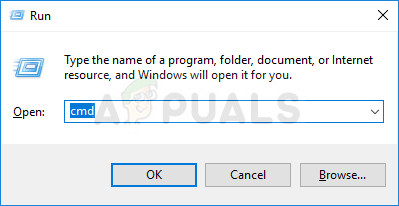
ரன் பாக்ஸைப் பயன்படுத்தி CMD ஐ இயக்குகிறது
- கட்டளை வரியில், தற்போது உங்கள் கணினியை எழுப்பக்கூடிய அனைத்து சாதனங்களையும் பட்டியலிட பின்வரும் கட்டளையைத் தட்டச்சு செய்க:
powercfg -devicequery விழிப்புணர்வு
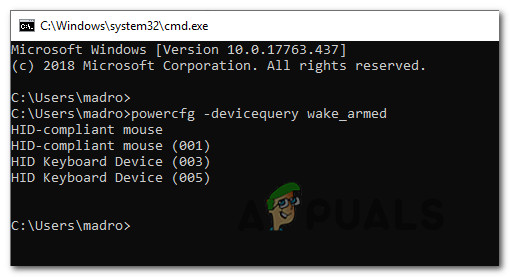
உங்கள் கணினியை தூக்கத்திலிருந்து எழுப்பக்கூடிய திறன் கொண்ட சாதனங்களை அடையாளம் காணுதல்
- கணினியை எழுப்பும் குற்றவாளியை நீங்கள் கண்டுபிடிக்கும் வரை ஒவ்வொன்றையும் (ஒவ்வொன்றாக) முடக்க நாங்கள் மேலே உருவாக்கிய சாதனங்களின் பட்டியலைப் பயன்படுத்தவும். ஒரு சாதனம் உங்கள் கணினியை எழுப்பவிடாமல் தடுக்க இந்த கட்டளையைப் பயன்படுத்தவும்:
powercfg -devicedisablewake 'சாதனத்தின் பெயர்' குறிப்பு: 'சாதனத்தின் பெயர்' என்பது ஒரு ஒதுக்கிடம்தான். நீங்கள் முடக்க முயற்சிக்கும் சாதனத்தின் பெயருடன் அதை மாற்றவும்.
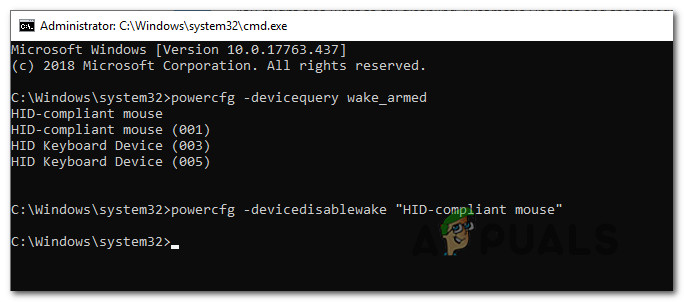
ஒரு சாதனத்திற்கான வேக் செயல்பாட்டை முடக்குகிறது
- சிக்கலை ஏற்படுத்தும் சாதனத்தை நீங்கள் கண்டறிந்ததும், அழிக்கப்பட்ட ஒவ்வொரு சாதனத்தையும் மீண்டும் இயக்க கீழேயுள்ள கட்டளையைப் பயன்படுத்தவும்:
powercfg -deviceenablewake 'சாதனத்தின் பெயர்' குறிப்பு: 'சாதனத்தின் பெயர்' என்பது ஒரு ஒதுக்கிடம்தான். நீங்கள் இயக்க முயற்சிக்கும் சாதனத்தின் பெயருடன் அதை மாற்றவும்.
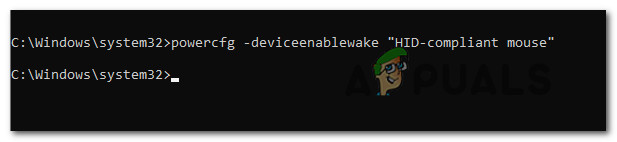
ஒரு சாதனத்திற்கான விழிப்பு செயல்பாட்டை இயக்குகிறது
- உங்கள் கணினியை மீண்டும் தூங்க வைக்கவும், சிக்கல் இன்னும் ஏற்படுகிறதா என்று பாருங்கள்.
நீங்கள் இன்னும் இதே சிக்கலை எதிர்கொண்டால், கீழே உள்ள அடுத்த முறைக்குச் செல்லவும்.
முறை 5: மேஜிக் பாக்கெட்டில் எழுந்திருப்பதை முடக்குதல் மற்றும் பேட்டர்ன் போட்டியில் எழுந்திருத்தல்
பல பாதிக்கப்பட்ட பயனர்கள் நெட்வொர்க் அடாப்டர் பண்புகளை முடக்குவதன் மூலம் சிக்கலை தீர்க்க முடிந்தது என்று தெரிவித்தனர்: மேஜிக் பாக்கெட்டில் எழுந்திருங்கள் மற்றும் பேட்டர்ன் போட்டியில் எழுந்திருங்கள் . இந்த இரண்டு பண்புகளையும் முடக்குவதால், உங்கள் கணினியை தூக்கத்திலிருந்து எழுப்புவதற்கான திறன்கள் உங்கள் பிணைய அடாப்டருக்கு இனி இருக்காது என்பதை உறுதி செய்யும்.
இதை எப்படி செய்வது என்பதற்கான விரைவான வழிகாட்டி இங்கே:
- அச்சகம் சாளர விசை + ஆர் திறக்க ஒரு ஓடு உரையாடல் பெட்டி. பின்னர், “ ms-settings: network-vpn ”மற்றும் அழுத்தவும் உள்ளிடவும் இன் VPN தாவலைத் திறக்க அமைப்புகள் தாவல்.
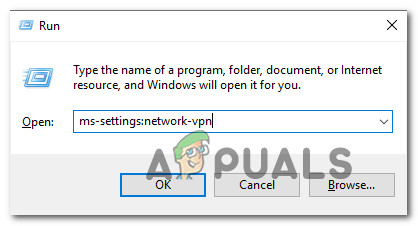
அமைப்புகள் பயன்பாட்டின் VPN தாவலைத் திறக்கிறது
- VPN தாவலின் உள்ளே, கிளிக் செய்க நெட்வொர்க் & பகிர்வு மையம் . பின்னர், உங்கள் செயலில் கிளிக் செய்க பிணைய அடாப்டர் (தொடர்புடைய இணைப்புகள்) திரையின் மேல் வலது மூலையில்.
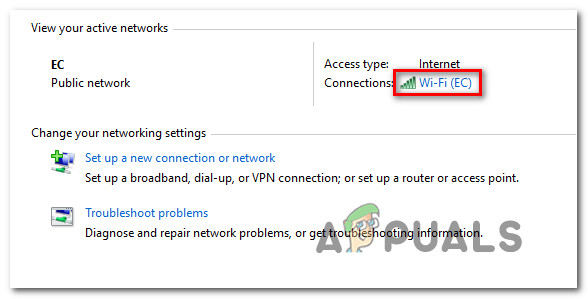
பிணைய அடாப்டர் பண்புகளை அணுகும்
- உங்கள் பிணைய அடாப்டர் நிலைத் திரையில், கிளிக் செய்க பண்புகள். பின்னர், இருந்து பண்புகள் திரை, செல்ல நெட்வொர்க்கிங் தாவல் மற்றும் கிளிக் செய்யவும் உள்ளமைக்கவும் உங்கள் செயலில் உள்ள வயர்லெஸ் அடாப்டரின் கீழ் .
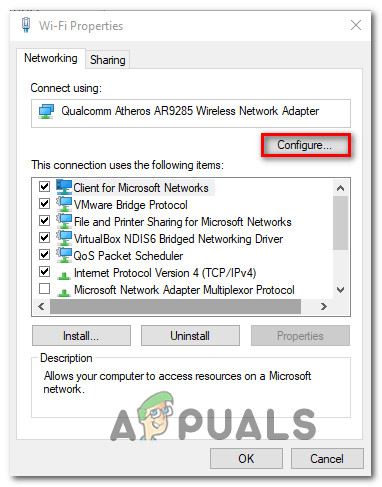
நெட்வொர்க்கின் அடாப்டரின் பண்புகளை அணுகும்
- உங்கள் நெட்வொர்க் அடாப்டரின் பண்புகள் திரையின் உள்ளே, மேம்பட்ட தாவலுக்குச் சென்று கீழே உருட்டவும் மேஜிக் பாக்கெட்டில் எழுந்திருங்கள் . தேர்ந்தெடுக்கப்பட்ட சொத்துடன், அதன் மதிப்பை வலமிருந்து மாற்றவும் முடக்கப்பட்டது.
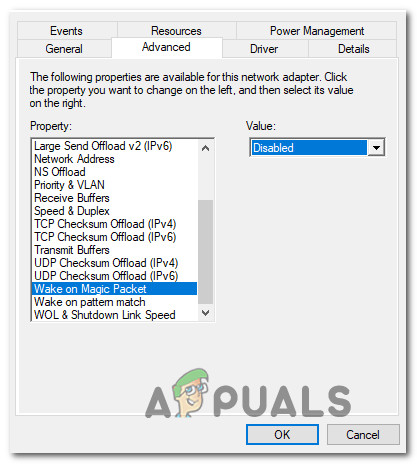
முடக்குகிறது மேஜிக் பாக்கெட்டில் எழுந்திருங்கள் சொத்து
- படி 4 ஐ மீண்டும் செய்யவும் மாதிரி பொருத்தத்தில் எழுந்திருங்கள் .
- உங்கள் கணினியை தூங்க வைக்கவும், பிரச்சினை தீர்க்கப்பட்டுள்ளதா என்று பாருங்கள்.